Xu hướng lựa chọn các dịch vụ chia sẻ dữ liệu ngày càng tăng, vừa tiết kiệm thời gian lại đơn giản và nhanh chóng hơn rất nhiều. Và mới đây Dropbox nền web đã cung cấp tới người dùng công cụ mới Dropbox Transfer, với tính năng chia sẻ file dễ dàng mà không cần cấp quyền truy cập vào tập tin hay thư mục cho người nhận.
Theo đó khi tải file lên Dropbox Transfer, chúng ta sẽ nhận được link liên kết để gửi tới người khác. Khi nhận được link thì họ chỉ cần truy cập vào link để tải file xuống máy tính, hoặc lưu trữ ngay vào tài khoản Dropxbox của họ. Bài viết dưới đây sẽ hướng dẫn bạn đọc cách sử dụng Dropbox Transfer.
Hướng dẫn gửi file qua Dropbox Transfer
Video hướng dẫn gửi file qua Dropbox Transfer
Bước 1:
Chúng ta truy cập vào trang chủ của Dropbox nền web và đăng nhập tài khoản cá nhân. Tại giao diện trang chúng ta nhấn vào mục Transfer ở cạnh menu bên trái màn hình.
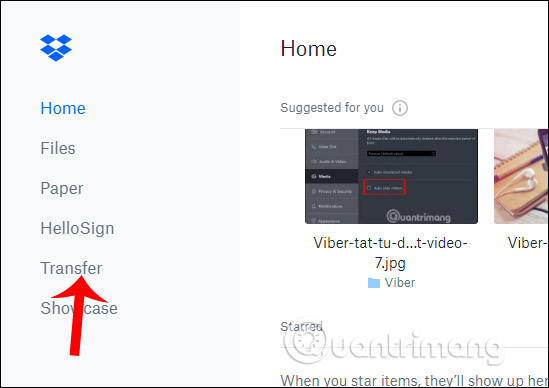
Bước 2:
Tiếp đến chúng ta sẽ thấy 3 tính năng của Dropbox Transfer đó là gửi file có dung lượng 100MB, người nhận không cần có tài khoản Dropbox, theo dõi số người truy cập vào link và gửi bản sao của file để người khác không truy cập vào file gốc.
Nhấn Create transfer để sử dụng.
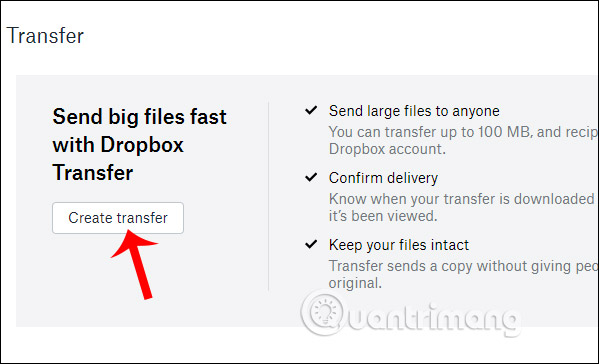
Bước 3:
Hiển thị giao diện để chúng ta tải file cần gửi, thư mục trong máy tính lên bằng cách nhấn vào dấu cộng hay chọn file từ Dropbox bằng cách nhấn nút Add from Dropbox.
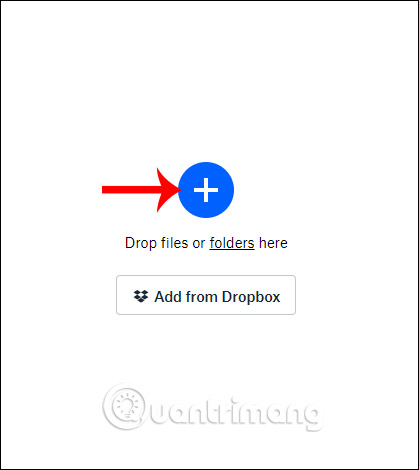
Nếu bạn chọn gửi dữ liệu từ tài khoản Dropbox cá nhân thì chỉ cần tích chọn vào file muốn gửi rồi nhấn Choose là được.
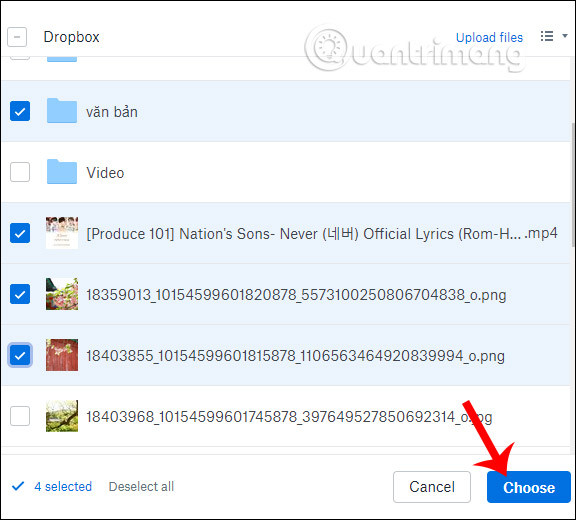
Bước 4:
Trong khi gửi file mà chúng ta muốn chọn thêm file khác nữa thì nhấn biểu tượng dấu cộng rồi chọn vị trí file cần tải.
Với những tài khoản Dropbox Pro thì file gửi trên Dropbox Transfer có tùy chọn giới hạn thời gian nhận link tại Expires on… và đặt mật khẩu cho file gửi. Cuối cùng nhấn Next để tiếp tục.
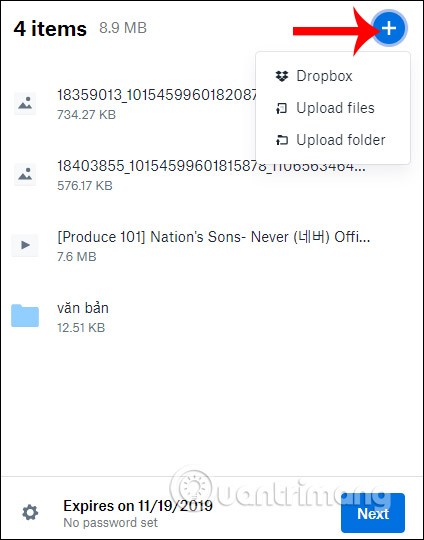
Bước 5:
Lúc này chúng ta sẽ thấy có tùy chọn link chia sẻ toàn bộ dữ liệu, nhấn Copy Link để sao chép link và gửi tới người khác.
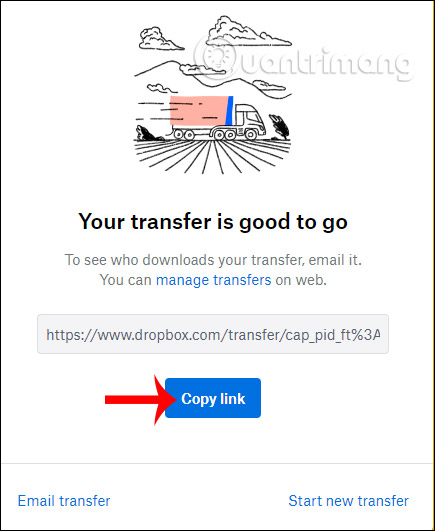
Người nhận được link không cần phải có tài khoản Dropbox mới tải được file. Chỉ cần nhấn ngay vào nút Download để tải là được. Các file được tải xuống dưới dạng file zip. Nếu đang truy cập vào Dropbox thì bạn có thể nhấn Save to Dropbox để upload file lên Dropbox. Mặc định link sẽ tồn tại trong 6 ngày.
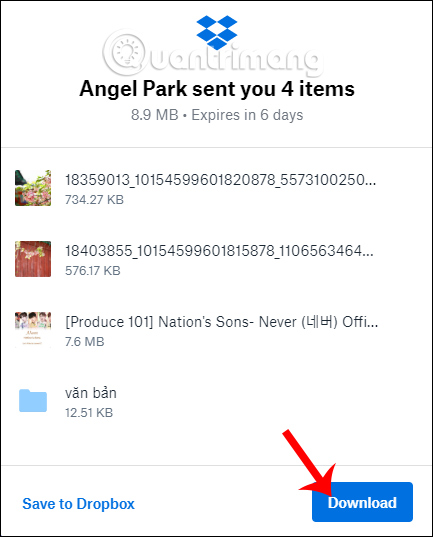
Bước 6:
Ngoài việc chia sẻ qua link thì chúng ta cũng có thể gửi qua địa chỉ email. Bạn nhấn vào Email transfer.
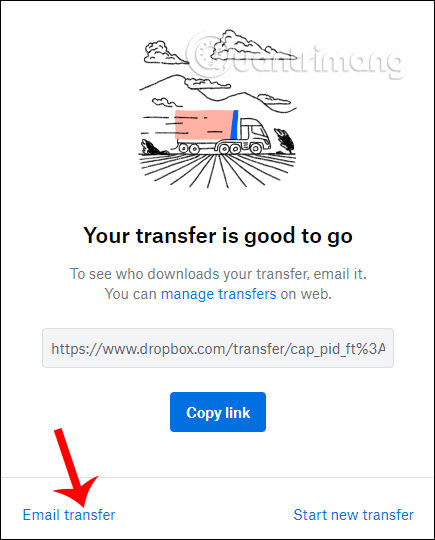
Sau đó điền địa chỉ email muốn gửi file và nội dung email rồi nhấn Send để gửi.
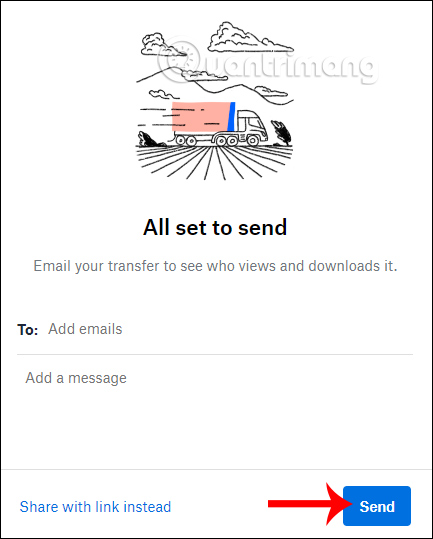
Bước 7:
Mọi file mà chúng ta đã chia sẻ đều được Dropbox lưu lại và quản lý số người truy cập link và download file. Chúng ta nhấn lại vào mục Transfer và sẽ thấy mục Active với những file đã chia sẻ.
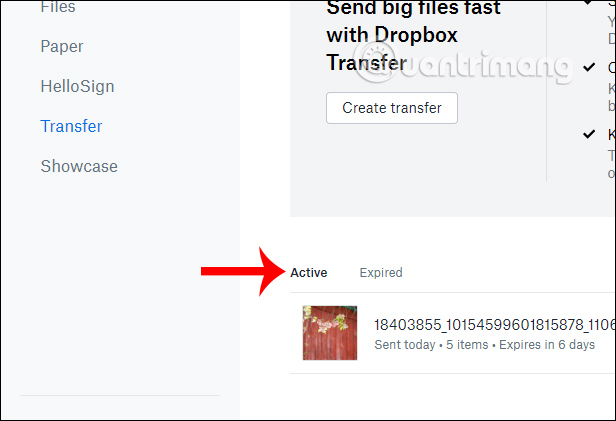
Khi nhấn vào nội dung sẽ hiển thị giao diện chi tiết về số lượng người xem và tải file, link chia sẻ và các file đã chia sẻ. Nếu muốn xóa khỏi danh sách thì nhấn Delete.

Dropbox Transfer mang tới công cụ chia sẻ file nhanh chóng, đơn giản và thuận tiện với 2 hình thức chia sẻ qua link hay qua email. Mọi tài liệu đã chia sẻ đều được lưu lại để người dùng quản lý.
Chúc các bạn thực hiện thành công!

